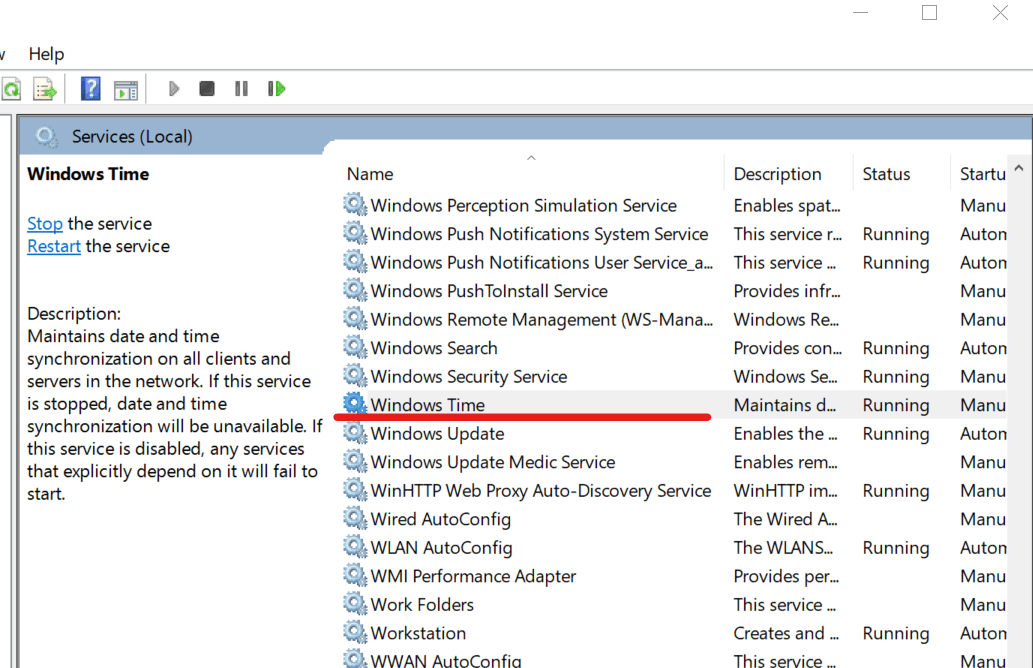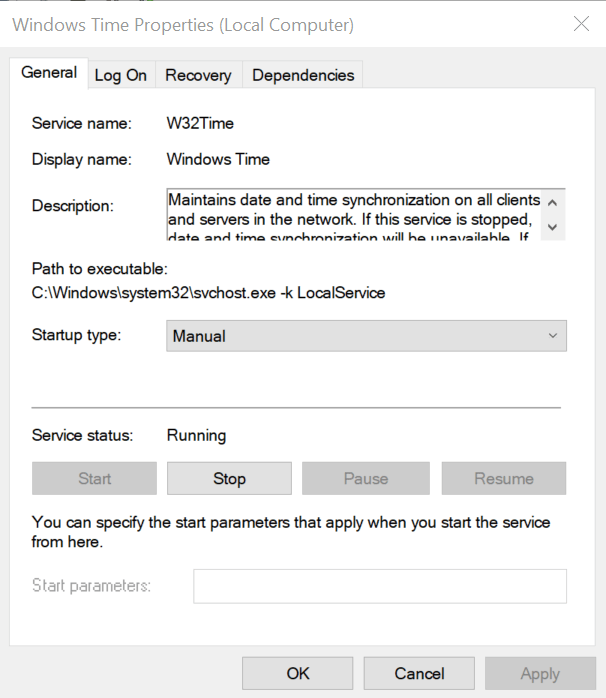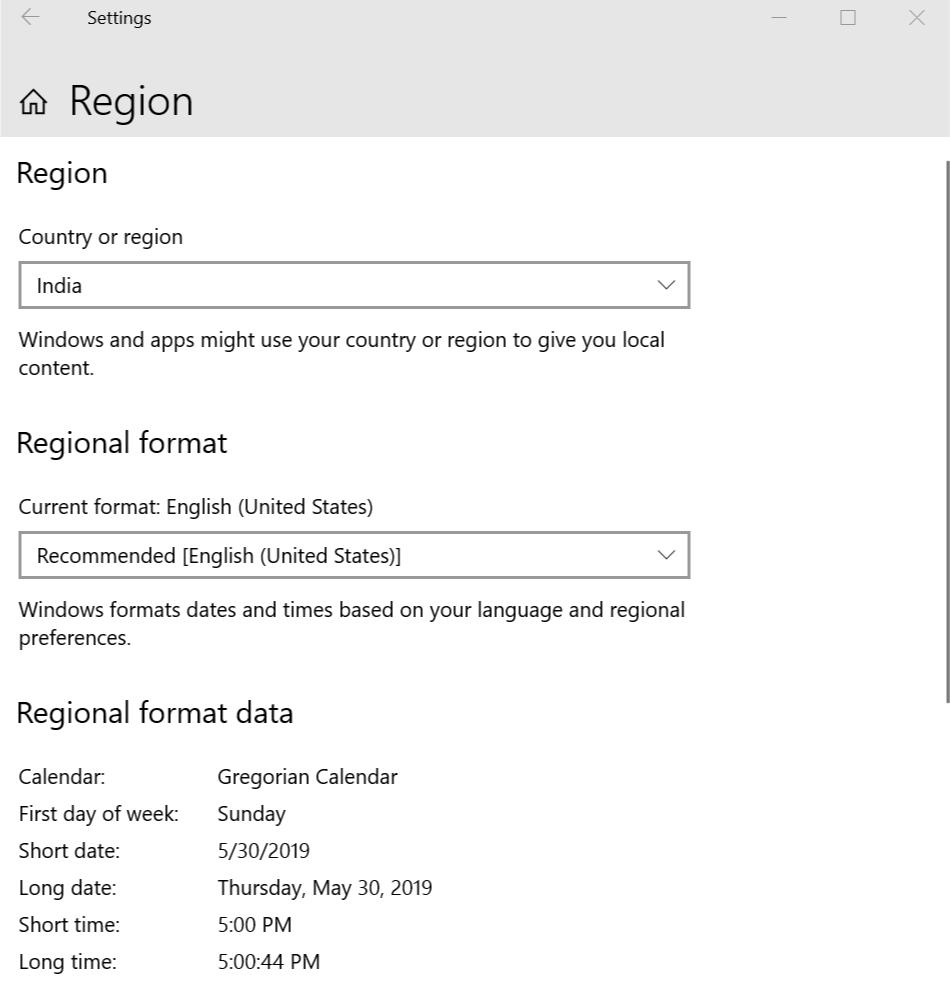Як я можу зрозуміти, чи працює служба часу Windows
Щоб виправити різні проблеми з ПК, ми рекомендуємо DriverFix: це програмне забезпечення буде підтримувати ваші драйвери та працювати, тим самим захищаючи вас від поширених помилок комп’ютера та відмови обладнання. Перевірте всі свої драйвери зараз у 3 простих кроки:
- Завантажте DriverFix (перевірений файл завантаження).
- Клацніть «Почати сканування», щоб знайти всі проблемні драйвери.
- Клацніть «Оновити драйвери», щоб отримати нові версії та уникнути несправностей системи.
- DriverFix цього місяця завантажили 502 786 читачів.
Служба Windows Time – це служба Microsoft, яка забезпечує синхронізацію годинника для ОС Windows. Якщо ваш пристрій показує неправильний час, і ви впевнені, що це не проблема часового поясу, можливо, ви захочете переконатися, що служба часу Windows працює належним чином, перш ніж застосовувати будь-які виправлення.
Служба часу Windows (W32Time) реалізована у файлі W32Time.dll. Іноді служба може перестати працювати, змушуючи замислюватися, чи проблема в комп’ютері чи в мережі.
У цій статті ми перелічимо кілька порад щодо діагностики служби часу Windows, щоб ви змогли підтвердити, чи працює служба за призначенням чи ні.
Кроки для перевірки запуску служби часу Windows
1 Перевірте, чи працює служба часу Windows
Перше, що вам слід зробити для діагностики служби часу Windows, це перевірити, чи працює служба часу Windows у вікні Служби. Ось як це зробити:
- Натисніть клавішу Windows + R, щоб відкрити Виконати.
- Введіть services.msc і натисніть кнопку OK, щоб відкрити Служби.
- У вікні служб знайдіть службу часу Windows.
![Як я можу зрозуміти, чи працює служба часу Windows]()
- Клацніть правою кнопкою миші службу часу Windows і виберіть Властивості.
- Клацніть на кнопку Зупинити.
![Як я можу зрозуміти, чи працює служба часу Windows]()
- Тепер натисніть кнопку Пуск.
- Клацніть Застосувати> ОК, щоб зберегти зміни.
Закрийте вікно Служб і перейдіть до перевірки регіонального, часу та формату дати.
2 Перевірте регіональний час та дату
Щоб перевірити, чи працює служба часу Windows у вашій системі Windows, відкрийте сторінку Налаштування часу та спробуйте зіставити дані з вашим регіоном та датою. Ось як це зробити:
- Клацніть на Пуск і виберіть Налаштування.
- Клацніть на Час та мова.
- Клацніть на дату та час.
- Прокрутіть вниз до розділу ” Пов’язані налаштування “.
- Клацніть на опцію форматування дати, часу та регіонального форматування.
![Як я можу зрозуміти, чи працює служба часу Windows]()
- Тепер перегляньте дані про регіон, регіональний формат та регіональний формат.
- Якщо служба часу працює належним чином, дані регіонального формату повинні збігатися з даними календаря та часу вашого регіону.
Якщо існує невідповідність регіонального часу та дати та служби часу Windows, ви можете скористатися нашим докладним керівництвом – Служба часу Windows, яка не працює, у Windows 10, 8.1, 7, щоб вирішити проблему.
ПОВ’ЯЗАНІ ІСТОРІЇ, ЩО ВАМ МОЖУТЬ ПОХАДАТИ:
- Як встановити таймер за допомогою Cortana у Windows 10
- Завантажте розширення хронології Windows 10 для Google Chrome
- Що я можу зробити, якщо час Windows 10 постійно змінюється?
- Доказ того, що оновлення Windows 10 May шпигує за користувачами